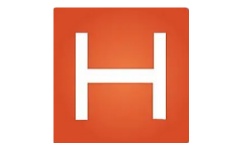 hbuilder官方版是DCloud推出的一款支持HTML5的Web开发IDE最大的优势是快,功能十分强大,使用起来也很方便快捷。hbuilder官方版通过完整的语法提示和代码输入法、代码块等,大幅提升HTML、js、css的开发效率。同时,它还包括最全面的语法库和浏览器兼容性数据,欢迎大家下载使用。
hbuilder官方版是DCloud推出的一款支持HTML5的Web开发IDE最大的优势是快,功能十分强大,使用起来也很方便快捷。hbuilder官方版通过完整的语法提示和代码输入法、代码块等,大幅提升HTML、js、css的开发效率。同时,它还包括最全面的语法库和浏览器兼容性数据,欢迎大家下载使用。
在本站下载最新版的HBuilder安装包,双击.exe打开,进入安装步骤,按照提示安装即可。
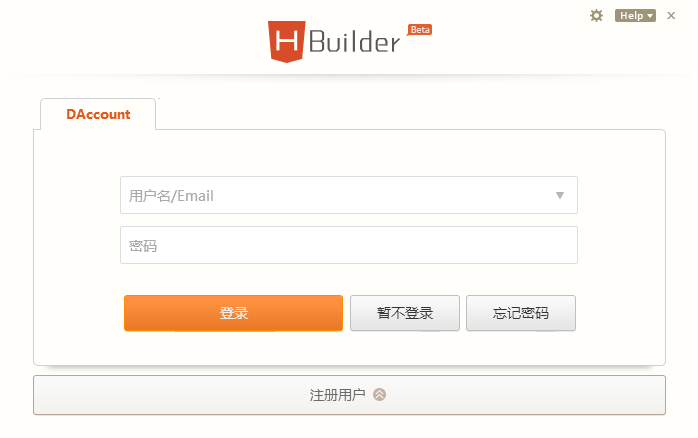
什么叫滚动条信息点?
当代码中有重要的标记出现时,会生成滚动条信息点,在滚动条右侧出现颜色各异的点。点击这些点或使用跳转到下一个信息点功能,可以快速到达这些代码处。如下标记会生成信息点:书签、任务、错误提示。
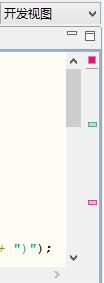
怎么实现代码追踪?
在编辑代码时经常会出现需要跳转到引用文件或者变量定义的地方,HBuilder提供了一个非常好用的代码追踪功能,只需要按住Ctrl+鼠标左键即可实现追踪。
输入small不提示,语法库是不是不全?
代码块是否提示,取决于是否设置了这个代码块,代码块是可自定义的。默认没有预置small代码块,你也可以在代码块弹出界面点右下角的编辑图标,进行代码块的补充修改。另外可以使用emmet(ZenCoding)语法,这个没有提示,但敲完small,按tab,就会自动生成标签。emmet是一种前端公开技术,网上教程很多。
为什么有时候我输入代码块的名称,却没有出现想要的代码块?
代码块的显示名称和激活字符是不同的,查看激活字符请在激活代码助手后选择代码块,看右边信息栏的详情。
编辑器怎么实现分栏?A:HBuilder编辑器分栏功能可以实现左右分栏和上下分栏以及组合分栏。
1、左右分栏实现:鼠标点着编辑器选项卡往最右边拖动即可实现左右分栏

左右分栏实现效果:
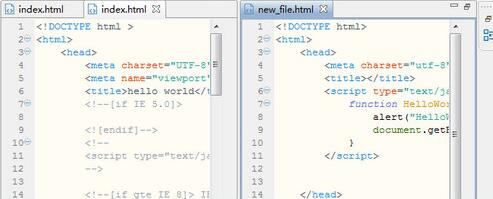
2、上下分栏实现:鼠标点着编辑器选项卡往最下边拖动即可实现上下分栏

上下分栏实现效果:
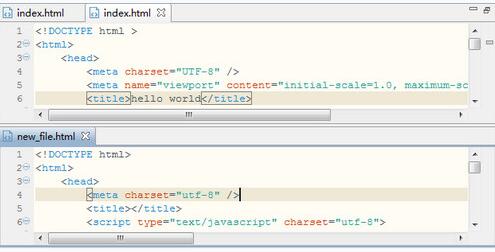
3、组合分栏实现:组合分栏就是即有的文件向下拖动,有的文件向右拖动,下面给出一个效果图,感兴趣的话您可以拖个试试:
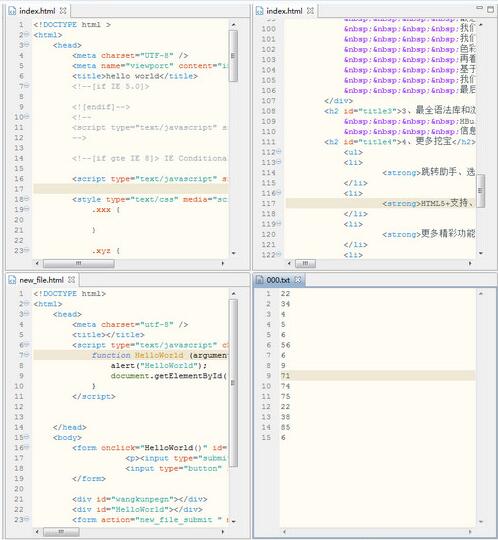
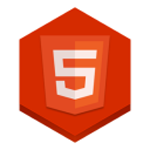
数字天堂(北京)网络技术有限公司主要从事第二类增值电信业务中的信息服务业务(仅限互联网信息服务)(电信与信息服务业务经营许可证有效期至2 [详情]

更新时间:2024-07-30

更新时间:2024-06-21

更新时间:2024-05-21

更新时间:2024-05-15

更新时间:2024-04-12

更新时间:2024-04-09

更新时间:2024-04-07

更新时间:2024-03-14

更新时间:2024-01-02

更新时间:2023-12-25